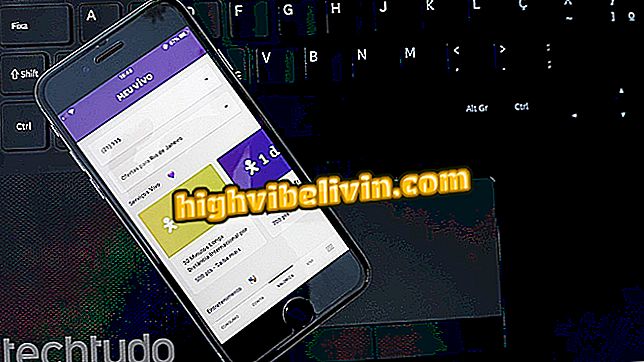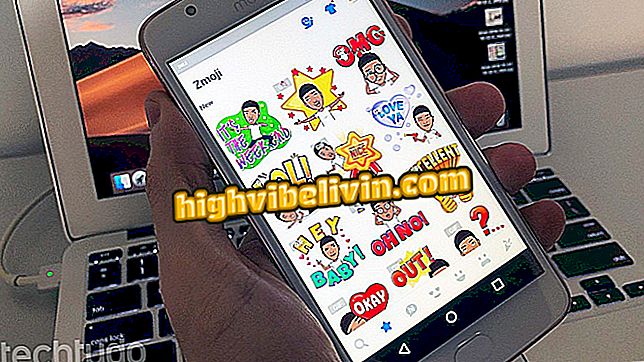Как да смените тапета на Moto E4
Мото E4 идва със стандартния Android фон. Въпреки това, потребителят може да персонализира тапета и да избере снимка от галерията на мобилния телефон или да избере пейзажна снимка, текстура и дори солиден цвят, без илюстрация.
Ако току-що сте закупили вашия смартфон и не сте запознати със системата на Google, може да се съмнявате в промяната на фона на вашия телефон Motorola. В този случай вижте стъпка по стъпка как да персонализирате Moto E от четвърто поколение в следващия урок.

Научете как да персонализирате Moto E4 тапет
Moto E4 срещу Galaxy J5 Prime: мобилни телефони повтори екран 5 "в спецификации
Стъпка 1. Докоснете празно място на екрана и задръжте иконата за няколко секунди. След това кликнете върху "Фонове".

Достъп до настройките на фона в Moto E4
Стъпка 2. Ако искате да използвате лично изображение, изберете елемента "Моите картини". За първи път Android ще поиска разрешение за достъп до библиотеката. Докоснете „Разреши“ и намерете снимката, която искате да използвате.

Избор на фон на вашите снимки в Moto E4
Стъпка 3. Можете също да изберете снимка от галерията на системата. За да направите това, докоснете една от секциите - изкуство, земя, природни пейзажи, градски пейзажи, живот, текстура или плътен цвят - и намерете желаното изображение.

Избиране на фон в Android галерията на Moto E4
Стъпка 4. Настройте кадрирането и натиснете "Set Background". Накрая изберете дали искате да използвате изображението на началния екран, заключения екран или и двете.

Прилагане на избрания фон в Moto E4
Стъпка 5. Можете също така да персонализирате Moto E4 с различен фон всеки ден. За да направите това, докоснете "Ежедневен фон" и след това "Продължи".

Използване на динамичен фон в Moto E4
С тези прости съвети можете да персонализирате фоновото изображение на екрана на вашето четвърто поколение Moto.
Кой е най-добрият мобилен телефон до 1000 реала? Коментар на.